Feuriger Texteffekt mit Illustrator
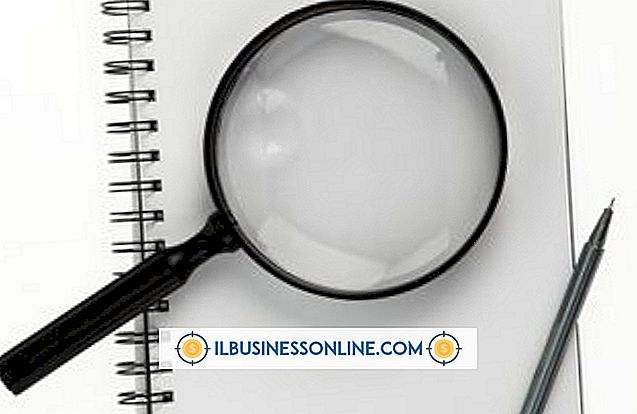
Mit Adobe Illustrator können Sie Vektorbilder erstellen, die sich in der Qualität nicht verzerren oder verschlechtern, unabhängig davon, wie viel Sie vergrößern. Es ist zwar möglich, mit jedem Bildbearbeitungsprogramm feurige Texteffekte zu erstellen, das resultierende Bild wird jedoch möglicherweise nicht so gut skaliert wie ein Vektor. Die Dateigröße von Vektorbildern ist tendenziell auch kleiner.
1
Starten Sie Adobe Illustrator und erstellen Sie eine neue Datei.
2
Klicken Sie mit der linken Maustaste auf das Werkzeug "Typ", klicken Sie auf die Leinwand und geben Sie den ersten Buchstaben des Textes ein, den Sie feuern möchten.
3.
Öffnen Sie das Symbolfenster, klicken Sie auf das Dropdown-Symbol in der rechten oberen Ecke und wählen Sie "Symbolbibliothek öffnen" und anschließend "Natur" aus dem Flyout-Menü. Klicken Sie in der Nature-Bibliothek auf den vorgefertigten Feuervektor und ziehen Sie ihn über den von Ihnen eingegebenen Buchstaben.
4
Klicken Sie mit der rechten Maustaste auf den Feuervektor, wählen Sie "Anordnen" und dann "Nach hinten verschieben", um die Flammen hinter den Buchstaben zu setzen. Verwenden Sie die Begrenzungsrahmen um den Feuervektor, um ihn zu skalieren oder nach Ihren Wünschen zu verschieben.
5
Öffnen Sie das Grafikstilbedienfeld, klicken Sie auf das Dropdown-Symbol in der rechten oberen Ecke und wählen Sie "Grafikstilbibliothek öffnen" und dann "Beleuchtungsstile". Wählen Sie den Buchstaben aus und klicken Sie in der Bibliothek auf den Stil "Gelb leuchten".
6
Klicken Sie auf "Effekt" und dann auf "Stilisieren". Wählen Sie "Äußeres Glühen" aus der Liste der Optionen. Wählen Sie "Bildschirm" neben der Option "Modus" und stellen Sie die Deckkraft auf "75%" und die Unschärfe auf "0, 7 Zoll". Klicken Sie auf das Farbfeld neben Modus, um eine geeignete Farbe für den Leuchteffekt auszuwählen. Am besten funktionieren Rot, Gelb oder Orange. Klicken Sie auf das Kontrollkästchen neben "Vorschau", damit Sie in Echtzeit sehen können, wie sich Ihre Änderungen auf Ihren Brief auswirken, während Sie Anpassungen vornehmen.
7.
Klicken Sie mit der Maus auf den Buchstaben und alle dahinter liegenden Feuer-Formen, und ziehen Sie den Mauszeiger darüber, sodass alles ausgewählt ist. Klicken Sie mit der rechten Maustaste auf den Buchstaben, und wählen Sie "Gruppieren" aus, um sicherzustellen, dass Sie Ihren Brief mit allen darauf befindlichen Flammen auf der Leinwand verschieben können.
8
Wiederholen Sie den Vorgang für jeden Buchstaben, dem Sie den feurigen Texteffekt hinzufügen möchten, und platzieren Sie sie nebeneinander auf der Leinwand, um die Wörter zu buchstabieren. Kopieren Sie die vorhandenen Buchstaben und fügen Sie sie ein, es sei denn, Sie möchten für jeden Buchstaben einen eigenen Feuereffekt haben.
Spitze
- Sie können auch mit dem Stiftwerkzeug eine benutzerdefinierte Flammenumrandung zeichnen. Platzieren Sie ein Foto, das Sie selbst aufgenommen haben, oder ein Bild der Flammen auf einer separaten Ebene, und zeichnen Sie es mit dem Stift nach, bevor Sie die Kontur hinter den Text bewegen. Erstellen Sie für einen dreidimensionalen Effekt zwei Kopien Ihrer Flammenform. Füllen Sie eine Form mit einer durchgehenden roten Farbe, füllen Sie die zweite mit Orange und füllen Sie die dritte mit Gelb. Skalieren Sie die orange Form so, dass sie etwas kleiner als die rote Form ist, und skalieren Sie die gelbe Form so, dass sie etwas kleiner ist als die orange Form. Legen Sie die Formen übereinander und passen Sie sie nicht genau an, sondern lassen Sie Teile einer Form die anderen überlappen. Verwenden Sie alternativ das Verlaufswerkzeug, um Ihre ursprüngliche Form mit einem roten bis gelben Farbverlauf zu füllen.















